1、打开工作簿,切换到工作表;
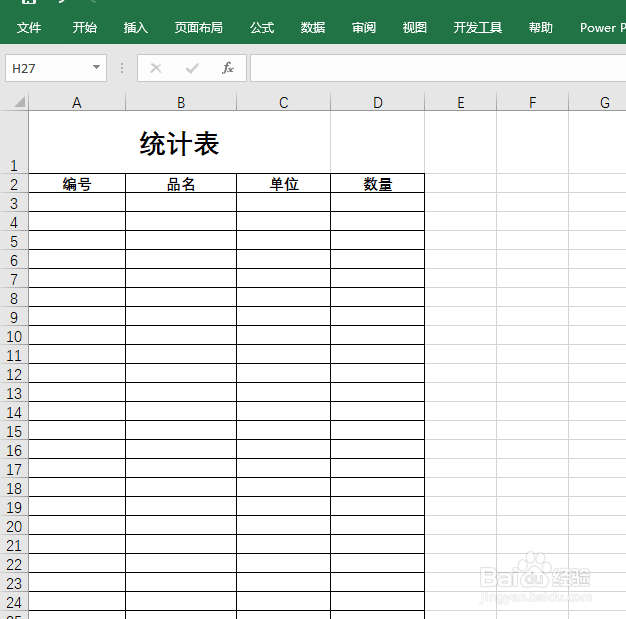
2、选择数据区域;
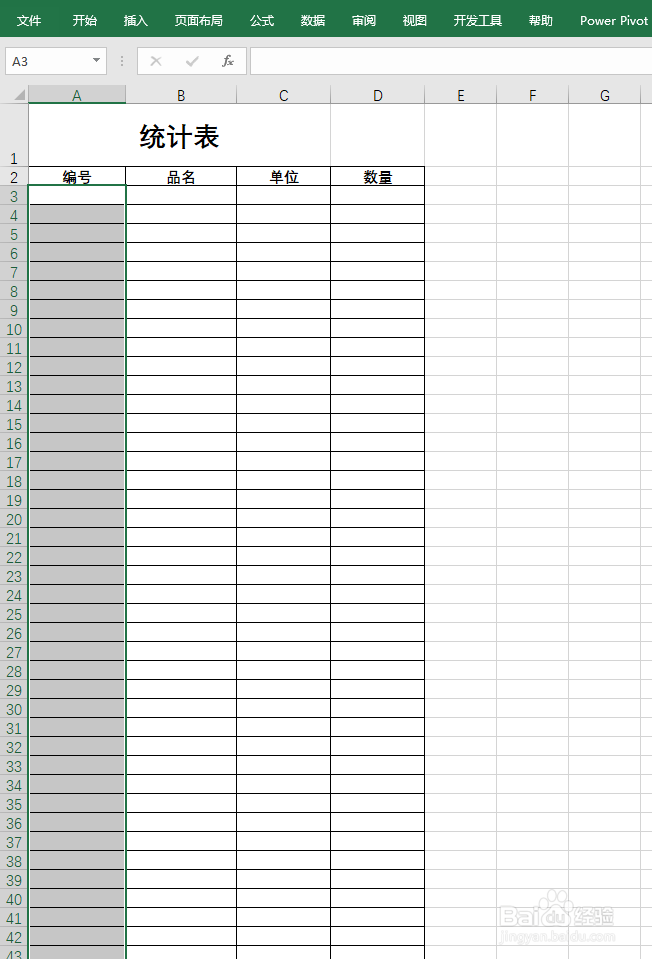
3、菜单栏,数据,数据验证;
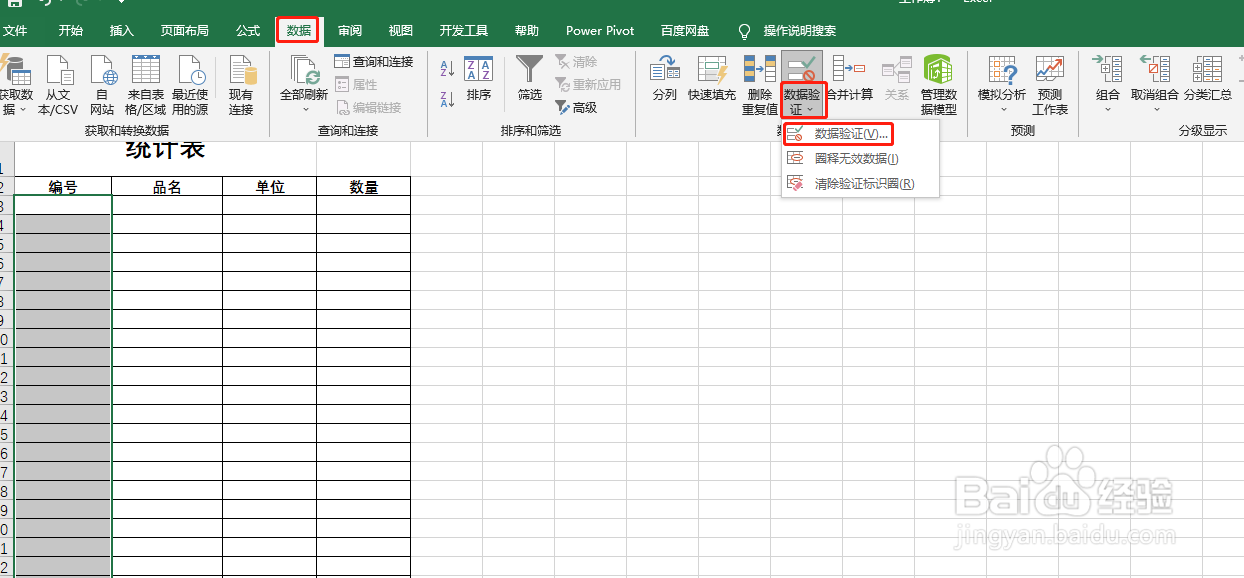
4、设置,允许,自定义;
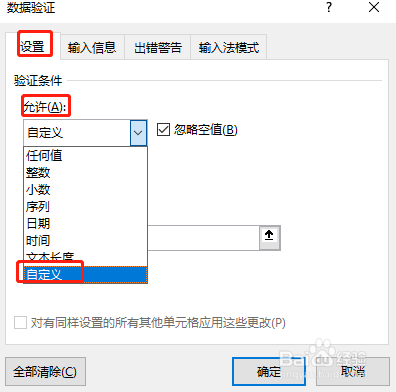
5、公式,下框输入=COUNTIF($A$3:A3,A3)=1;
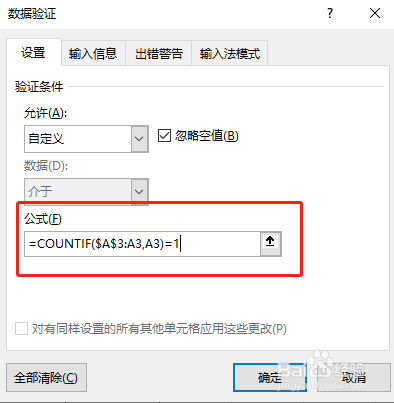
6、输入信息“本列输入唯一值!”;
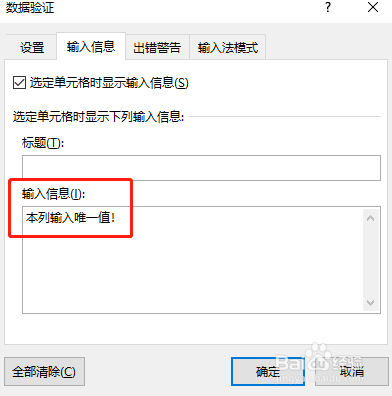
7、出错警告,错误信息“数值重复,请查检!”,确定;
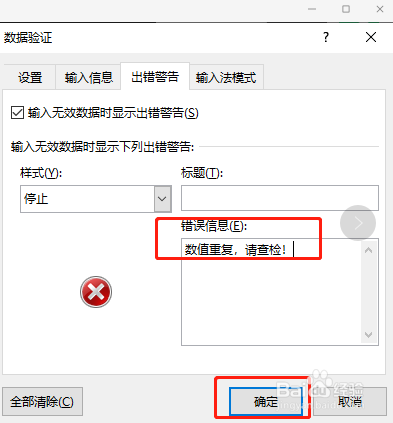
8、看下重复输入提示错误;
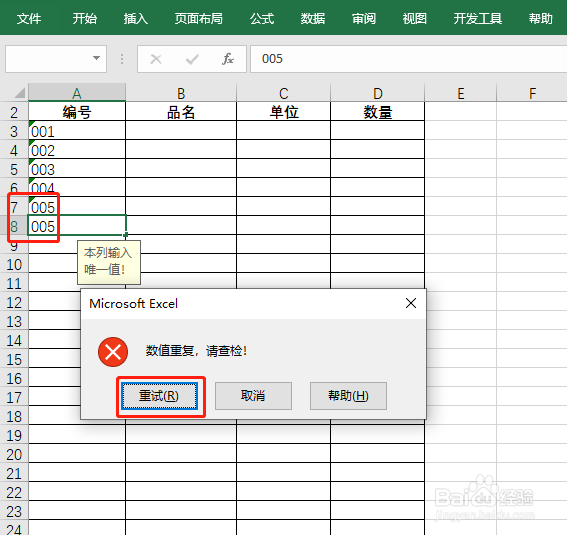
9、总结,打开工作簿切换到工作表,选择区域,菜单栏,数据,数据验证,设置,允许,自定义,公式,下框输入公式,输入信息,出错警告信息,确定。

时间:2024-10-12 08:29:09
1、打开工作簿,切换到工作表;
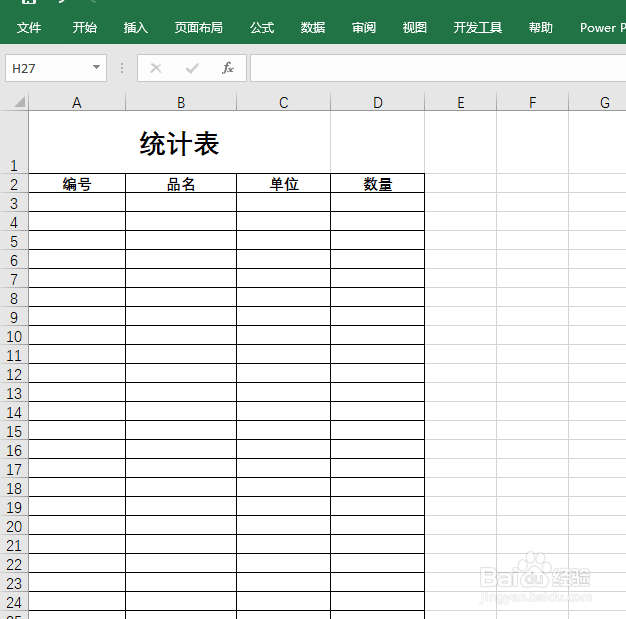
2、选择数据区域;
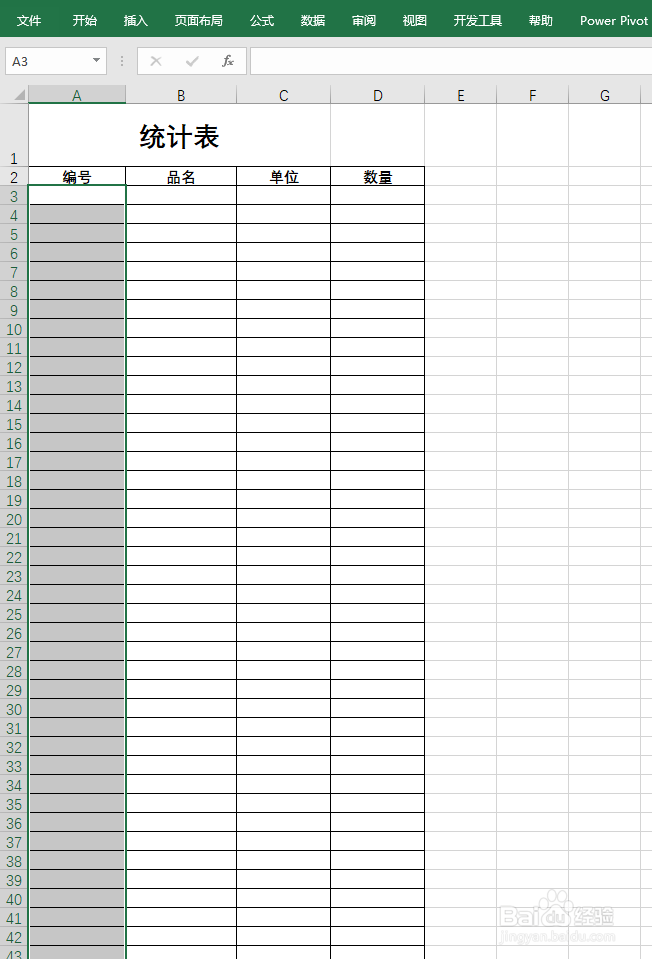
3、菜单栏,数据,数据验证;
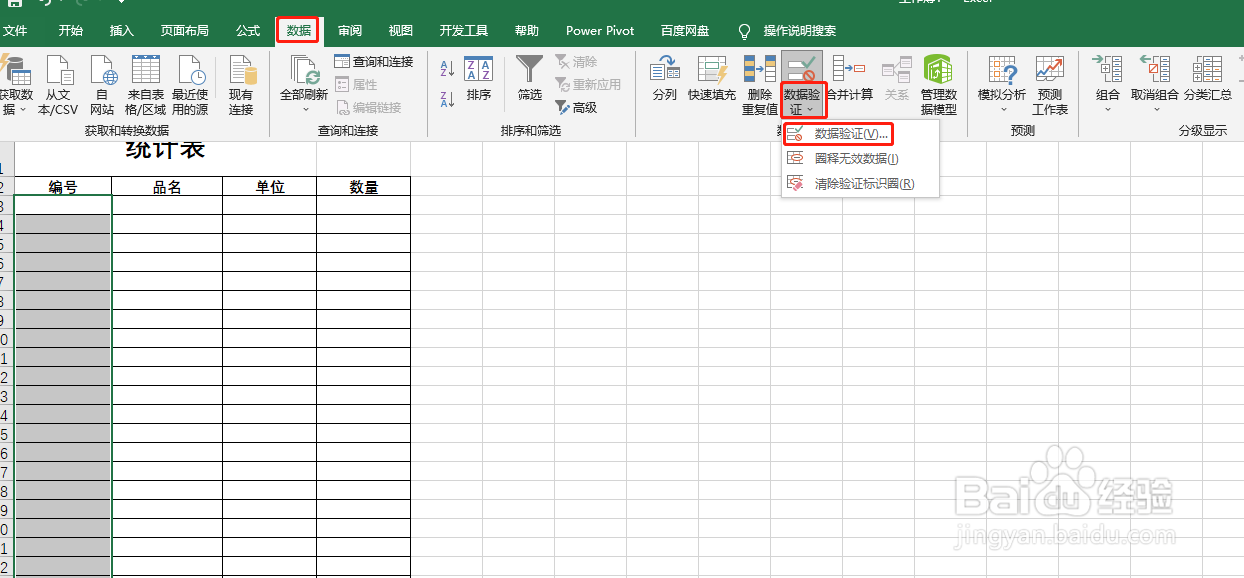
4、设置,允许,自定义;
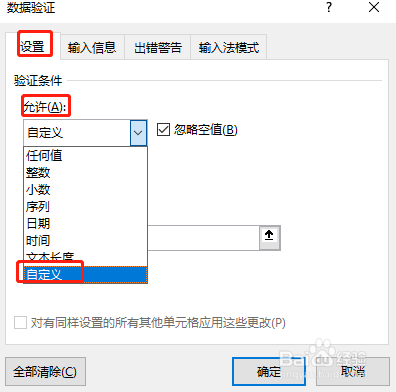
5、公式,下框输入=COUNTIF($A$3:A3,A3)=1;
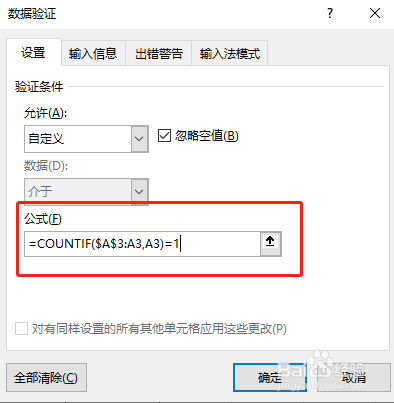
6、输入信息“本列输入唯一值!”;
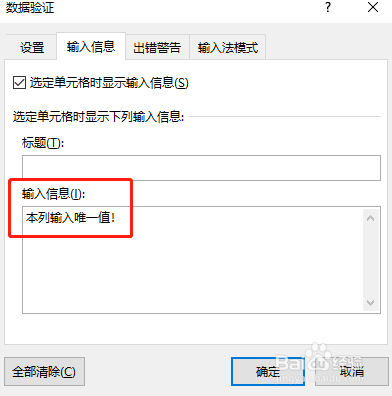
7、出错警告,错误信息“数值重复,请查检!”,确定;
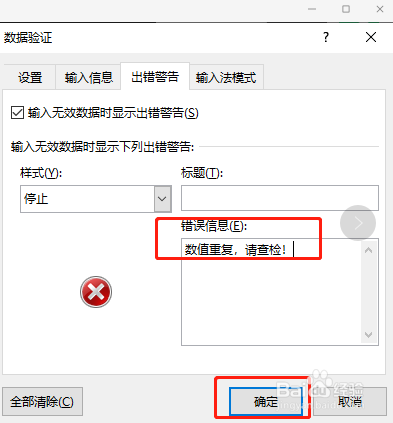
8、看下重复输入提示错误;
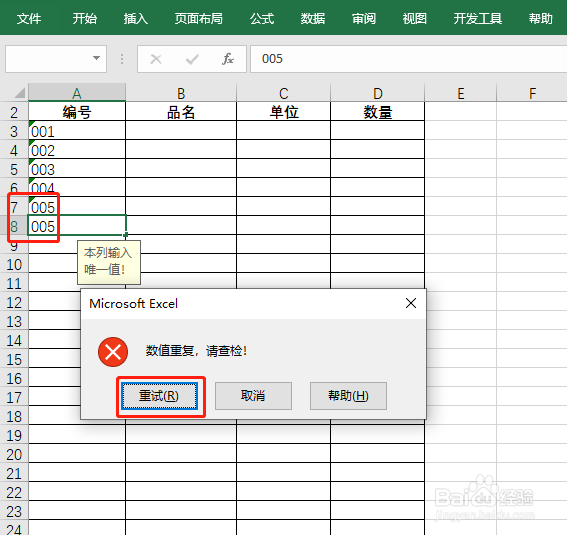
9、总结,打开工作簿切换到工作表,选择区域,菜单栏,数据,数据验证,设置,允许,自定义,公式,下框输入公式,输入信息,出错警告信息,确定。

